-
【设置措施】 win7系统关闭笔记本唤醒定时器的修复步骤
- 发布日期:2021-04-12 10:47:04 作者:bag198技术 来 源:http://www.bag198.com
win7系统关闭笔记本唤醒定时器的问题司空见惯;不少人觉得win7系统关闭笔记本唤醒定时器其实并不严重,但是如何解决win7系统关闭笔记本唤醒定时器的问题,知道的人却不多;小编简单说两步,你就明白了; 1、首先,在win7笔记本电脑的右下角找到电源图标,然后点击并选择更多电源选项;2、在弹出来的窗口中我们选择更改计算机睡眠时间;就可以了。如果没太懂,请看下面win7系统关闭笔记本唤醒定时器的解决方法的更多介绍。
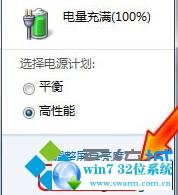
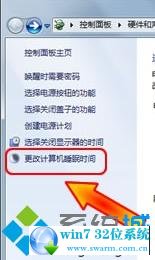
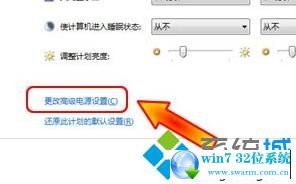

操作方法:
1、首先,在win7笔记本电脑的右下角找到电源图标,然后点击并选择更多电源选项;
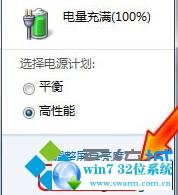
2、在弹出来的窗口中我们选择更改计算机睡眠时间;
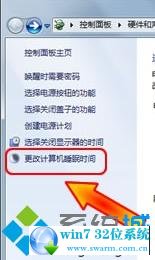
3、需要更改高级电源设置;
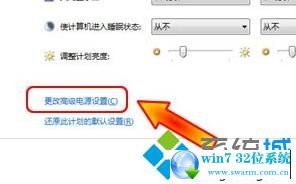
4、最后,在弹出来的窗口中将使用电池和接通电池选项后面都改为禁用就OK了!

关闭笔记本win7系统唤醒定时器解决睡眠被自动唤醒的方法就跟大家分享到这里,大家赶紧设置一下,让自己的笔记本能够节省更多的电量!
以上就是小编为大家带来的win7系统关闭笔记本唤醒定时器的解决方法方法还是很简单的,如果还有不清楚的可以参考以上的教程,更多精彩内容欢迎继续关注!
 萝卜家园 Ghost Win7 64位纯净版 v2019.01
萝卜家园 Ghost Win7 64位纯净版 v2019.01 深度技术 Ghost Win7 32位纯净版 v2019.05
深度技术 Ghost Win7 32位纯净版 v2019.05